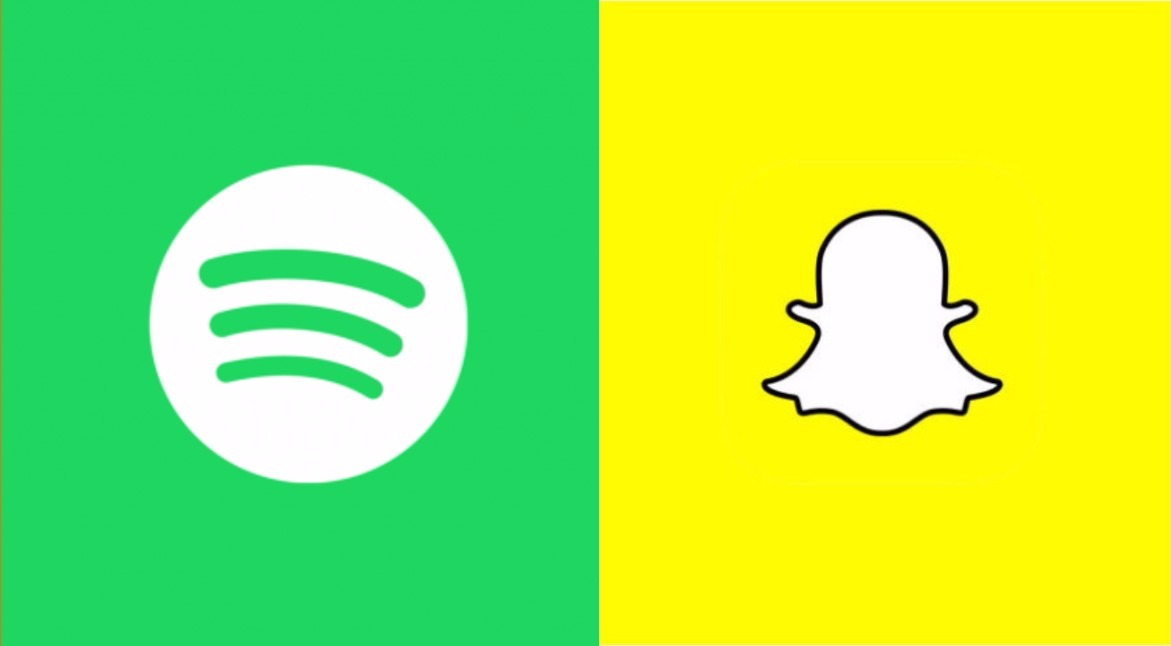Ang Snapchat, isa sa pinakasikat na social media, ay nanalo ng mahigit 210 milyong user sa buong mundo. At ang Spotify, ay nakikita rin ang mga subscriber ng musika na tumataas. Bagama't matagal nang panahon mula noong pinagsama-sama ng mga platform tulad ng Instagram ang Spotify, ang mga gumagamit ng Snapchat ay maaari na ngayong magbahagi ng mga kanta sa Spotify sa isang iglap.
Tulad ng ipinaliwanag ng Spotify:
“Nasasabik kaming ipahayag ang aming pinakabagong pagsasama, na nagbibigay-daan sa tuluy-tuloy at agarang pagbabahagi sa pagitan ng Spotify at Snapchat. Mae-enjoy mo ang parehong walang putol at maibabahagi mo ang iyong pinakikinggan sa isang kisap-mata."
Sa passage na ito, bibigyan ka namin ng tip upang ibahagi ang musika sa Spotify sa Snapchat at direktang i-play ang mga kantang ito sa Snapchat.
Paano Ibahagi ang Mga Kanta sa Spotify sa Iyong Mga Kaibigan sa Snapchat
Kung mayroon kang Spotify at Snapchat na naka-install, madali mong maibabahagi ang mga kanta sa Spotify sa Snapchat sa pamamagitan ng pagsunod sa mga sumusunod na hakbang:
1. Buksan ang Spotify at pumunta sa kanta, album, o podcast na gusto mong ibahagi.
2. I-tap ang tatlong tuldok sa kanang bahagi sa itaas, pagkatapos ay buksan ang menu na "Ibahagi".
3. Piliin ang "Snapchat" mula sa drop-down na menu.
4. Magbubukas ang Snapchat gamit ang isang snap ng impormasyon ng kanta at full album art.
5. I-edit ang snap at ipadala ito sa iyong mga kaibigan.
*IKAW Maaari mo ring sundin ang mga hakbang sa itaas upang ibahagi ang mga kanta sa Spotify sa Snapchat Story.
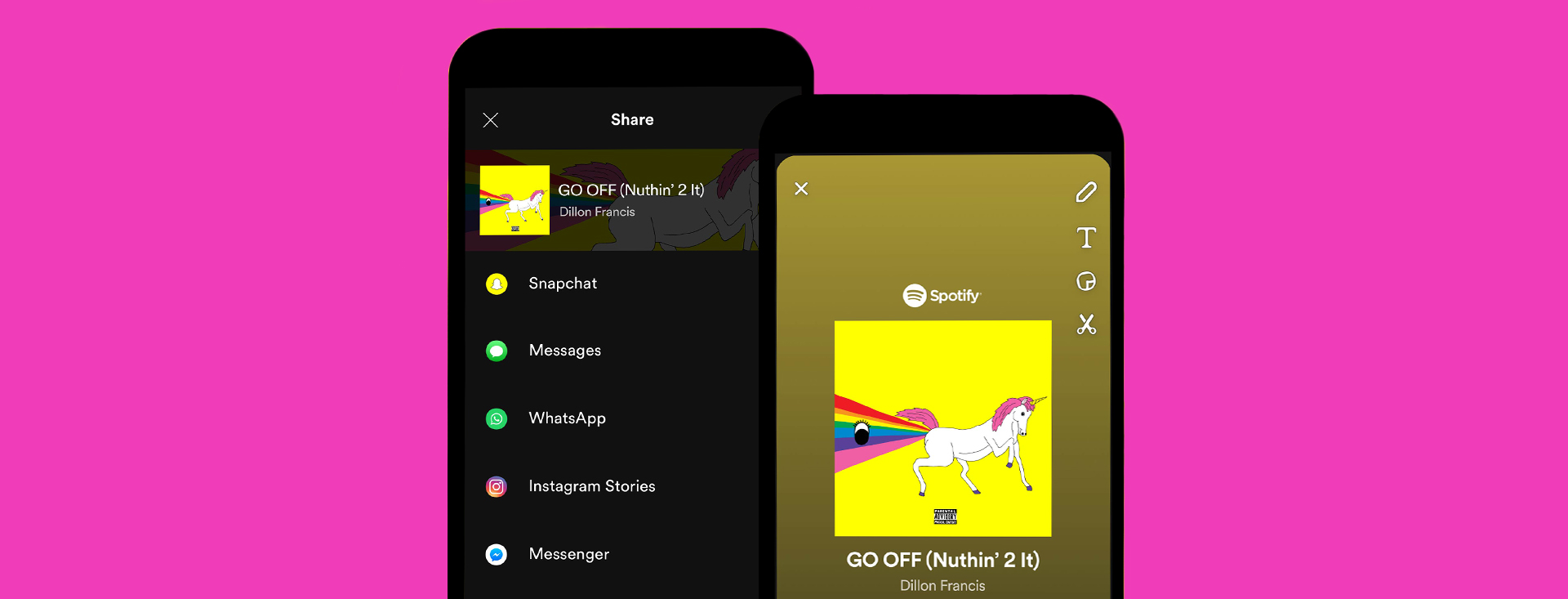
Kung nakatanggap ka ng Spotify snap mula sa iyong kaibigan, maaari mong:
1. I-swipe ang snap pataas mula sa ibaba ng screen ng iyong telepono.
2. I-tap ang music content card.
3. Awtomatikong ilulunsad ang Spotify at magagawa mong tingnan at i-play ang buong nilalaman.
*Bilang Ang Snapchat ay walang opsyon sa sticker ng musika upang direktang i-play ang musika ng Spotify tulad ng Instagram, kailangan mong tiyaking na-install mo muna ang iyong Spotify. Kung ang iyong mga kaibigan ay nagbabahagi ng mga playlist sa Spotify sa Snapchat, upang i-play ang buong playlist nang walang shuffling at patuloy na mga ad, kailangan mong mag-subscribe sa Spotify Premium na nagkakahalaga ng $9.99 bawat buwan.
Paano mag-play ng kanta sa Spotify sa Snapchat
T: Mayroon bang paraan upang magbahagi at, sa parehong oras, makinig sa musika ng Spotify sa Snapchat?
R : Hindi pa inilalabas ng Spotify ang opsyon sa pag-playback sa Snapchat. Upang gawin ito, kailangan mong mag-download ng musika mula sa Spotify nang maaga at ibahagi ang buong file ng kanta sa Snapchat sa iyong mga kaibigan. Ngunit muli, ang mga kanta ng Spotify ay protektado ng DRM, at hindi pinapayagan ang mga user na makinig sa kanila sa ibang mga platform. Isang third-party na tool tulad ng Spotify Music Converter Kaya kinakailangan na gawing mga karaniwang audio file ang mga kanta ng Spotify DRM tulad ng MP3, AAC at M4A. Maaari mong ilapat ang mga ito sa anumang platform nang walang paghihigpit.
Spotify Music Converter ay isang tool na mayaman sa tampok na idinisenyo upang i-convert ang mga Spotify Ogg file sa 6 na uri ng mga sikat na format ng audio, kabilang ang MP3, FLAC, AAC, WAV, M4A at M4B. Sa 5x na mas mabilis na bilis ng conversion, pinapanatili nito ang mga output file na may 100% orihinal na kalidad ng audio.
Pangunahing Mga Tampok ng Spotify Music Converter
- I-convert at i-download ang mga kanta sa Spotify sa MP3 at iba pang mga format.
- Mag-download ng anumang content sa Spotify nang walang premium na subscription
- Suportahan ang paglalaro ng musika sa Spotify sa alinman platform ng media
- I-backup ang Spotify na may orihinal na kalidad ng audio at mga tag ng ID3
Libreng pag-download Libreng pag-download
Hakbang 1. Ilunsad ang Spotify Music Converter at Mag-import ng Mga Kanta ng Spotify
Buksan ang Spotify Music Converter. Pagkatapos ay i-drag at i-drop ang mga kanta mula sa Spotify papunta sa interface ng Spotify Music Converter, at awtomatiko silang mai-import.

ika-2 hakbang. I-configure ang format ng output at mga configuration
Lumipat sa Preference, pagkatapos ay ipasok ang Convert menu. Maaari kang pumili mula sa 6 na uri ng mga format ng output, kabilang ang MP3, M4A, M4B, AAC, WAV at FLAC. Maaari mo ring i-customize ang output channel, sample rate at bit rate.

Hakbang 3. Magsimulang mag-convert
I-click ang button na "Convert" at magsisimulang gumana ang Spotify Music Converter. Kapag natapos na ang lahat, i-click ang pindutang "Na-convert" at makukuha mo ang listahan ng mga output file.

Hakbang 4. Ibahagi at pakinggan ang mga kanta ng Spotify sa Snapchat
Ikonekta ang iyong telepono sa iyong computer, pagkatapos ay ipadala ang na-convert na mga file ng kanta ng Spotify sa iyong telepono. Maaari mo na ngayong ibahagi ang mga kantang ito sa iyong mga kaibigan at makinig sa kanila nang sama-sama sa Snapchat.